Programele standard Windows XP și Windows 7 sunt instalate implicit cu sistemul de operare atunci când îl descărcați pe acesta din urmă pe computer. Utilizatorul nici măcar nu știe despre majoritatea programelor, nu există comenzi rapide pentru ele, nu sunt menționate în nicio sursă, cu excepția sfaturilor experților și a ajutorului standard Windows.
Programe standard de sistem
Programele standard Windows XP se află la: unitatea C: / folderul Windows / folderul sistem system32. Cele mai multe dintre programe pur și simplu nu sunt necesare pentru majoritatea utilizatorilor, unele sunt folosite doar de specialiști, dar există unele care cu siguranță vor fi utile majorității utilizatorilor. Tipurile și scopurile programelor standard Windows vor fi discutate mai jos.
Pentru început, vor fi luate în considerare programele care sunt stocate în folderul de sistem. Acestea sunt Utilitarul de configurare a sistemului ,Verificatorul fișierelor de sistem ,Sistemul de conversie a fișierelor, Utilitarul de curățare a spațiului pe disc, Manager pentru Windows, Instrumentul de închidere de la distanță Windows și altele. Apoi vom lua în considerare programele care sunt mai familiare pentru utilizatorul obișnuit. De exemplu, un caiet, un calculator și așa mai departe.
Toate programele aflate în folderul de sistem sunt lansate prin meniul Start. Apoi selectați Run, introduceți numele programului dorit și apăsați OK. Sau altfel, prin linia de comandă. Apăsați meniul Start, selectați Run, tastați cmd.exe, apăsați OK și apoi introduceți numele programului.
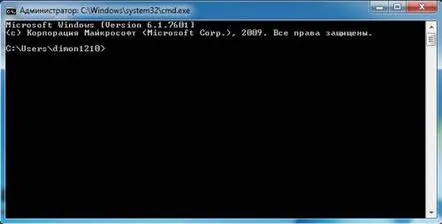
Prompt de comandă Windows
Să începem cu instrumentul Windows Remote Shutdown Tool, care vă permite să reporniți sau să închideți un computer de la distanță sau local. Dacă utilizați comanda shutdown.exe,fără niciun parametru, aceasta va duce la deconectarea utilizatorului. Mai multe detalii despre parametriaceastă comandă poate fi găsită în Ajutorul Windows.
În continuare, avem de fapt linia de comandă Windows Command Processor în sine. Dacă rulați o linie fără care sau parametri, consola va afișa versiunea sistemului de operare care conține informații despre drepturile de proprietate ale dezvoltatorilor sistemului de operare și linia de comandă în sine, în care puteți introduce apoi ambii parametrii de programul cmd în sine și rulați orice alt program sau comandă externă. Linia este lansată prin comanda cmd.exe. Pentru o introducere mai detaliată, mergem și la ajutor.
Urmează comanda Ping TCP/IP. Prin trimiterea unui mesaj cu o cerere de ecou folosind protocolul ICMP, există o verificare la nivel de protocol IP cu alte computere care acceptă TCP/IP. După fiecare transmisie a comenzii, este afișat un mesaj cu un răspuns. Comanda pingeste comanda principală a programului, este folosită pentru a depana conexiunea, a verifica accesul și rezoluția numelui. Dacă rulați comanda fără parametri, va fi afișat un mesaj de ajutor. Descrierea tuturor celorlalte setări ale programului este toate în același loc - în Ajutor Windows.

Opțiuni pentru comanda Ping
Vă prezentăm următorul depanator DrWatson Postmortem ( drwatson.exe) dacă programul „Doctor Watson” este în limba rusă, parametrii programului utilizați implicit de sistemul de operare sunt setați la prima pornire „Doctor Watson”, programul pornește singur după orice, orice eroare sau manual. Dacă apare o eroare software în Windows, sistemul începe să caute un handler de erori. Le procesează așa cum apar în timp ce programul rulează. Dacă handlerul nu poate fi găsit, Windows verifică dacă programul nu a fost în modul de depanare. După aceea, eroarea este acceptată ca neprocesabilă.După aceea, sistemul găsește depanarea erorilor software în sistem, după care le procesează cu succes. Pentru descrieri mai detaliate, toate la aceeași adresă - Ajutor Windows.
Un alt program asociat cu protocolul IP este TCP/IP Traceroute Command. ( tracert.exe). Cu ajutorul acestui program, puteți determina calea către punctul de destinație, acest lucru se face prin ecourile menționate mai sus ale protocolului ICMP cu o durată de viață din ce în ce mai mare. Lansat fără parametri, programul afișează ajutor care conține informații despre routerele care se află pe calea dintre nodul sursă și punctul de destinație. Pentru detalii, consultați Ajutorul Windows.
Parametrii comenzii tracert
Disk Space Cleanup Manager pentru Windows - acest program curăță spațiul pe disc pentru Windows. Acest program elimină fișierele temporare de Internet, componentele instalate ale programelor care nu mai sunt utilizate și curăță coșul de reciclare. Eliberând astfel spațiu pe hard disk. Puteți porni programul folosind meniul de pornire, apoi executați și introduceți cleanmgr.
Windows Explorer ( explorer.exe), este unul dintre programele de bază Windows, folosit pentru a naviga în unități și foldere. Este lansat prin comanda explorer.
nslookup.exeacest program oferă datele necesare pentru diagnosticarea infrastructurii DNS. Pentru a-și utiliza pe deplin capacitățile, trebuie să fii familiarizat cu principiile funcționării DNS. Fondurile programului sunt disponibile numai dacă TCP/IP este instalat pe computer. Dacă aveți nevoie de mai multe informații, consultați Ajutorul Windows.
Programul mmc.exe(Microsoft Management Console) este un instrument pentru crearea, deschiderea și salvarea instrumentelor de administrare (consola MMC). Ei, la rândul lor, gestionează echipamentele, rețeaua șicomponentele software ale sistemului de operare. MMC nu îndeplinește funcții administrative, dar are instrumente care îndeplinesc aceste funcții. Există două moduri principale de a controla MMS-ul. Modul utilizator - lucrați cu console MMC existente sau modul autor, în care există oportunități de a crea console noi sau de a le înlocui pe cele existente. Informații mai detaliate despre program în Ajutor Windows.
Utilitar de configurare a sistemului msconfig.exe(Utilitar de configurare a sistemului). Pentru a efectua această procedură, trebuie să vă conectați la sistem cu un cont de administrator sau un membru al grupului de administratori. Dacă computerul este conectat la rețea, pot apărea probleme cu procedura din cauza setărilor politicii de rețea. Acest program poate modifica configurația sistemului prin dezactivarea unor componente. Ca întotdeauna, informații detaliate sunt în ajutor, dar corporația nu recomandă utilizarea acestui program pentru a schimba fișierul Boot.ini. în caz contrar, computerul poate deveni inoperabil.
Programul System File Checker ( sfc.exe) – efectuează o scanare și verificare a tuturor fișierelor de sistem protejate în orice mod după repornirea sistemului. Din nou, pentru a rula comanda sfc, trebuie să fiți conectat ca administrator sau grup de administratori. Dacă programul găsește un fișier suprascris, restaurează versiunea corectă a fișierului din folderul rădăcină și apoi înlocuiește fișierul incorect.
Programul ftp.exetransferă fișierele necesare de la computer la computer, cu ajutorul programelor pe care le suportă protocolul FTP. O descriere mai detaliată poate fi găsită în ajutor.
Folosind programul convert.exe, puteți converti volume cu sistemele de fișiere FAT32 și FAT în volume cu sistemul de fișiere NTFS. Descriere mai detaliată în ajutor.
Reveniți la cuprins
Programe de lucru standard
Să începem cu calculatorul. Acest program copiază acest calculator. Calculatorul poate fi de două tipuri - obișnuit și de inginerie. Primul tip este cel mai simplu calculator cu un minim de funcții matematice. Calculatorul de inginerie are deja un set semnificativ de funcții matematice și capacități suplimentare. Calculatorul funcționează cu sisteme binar, octal, zecimal și hexazecimal. Mai mult, calculatorul zecimal funcționează cu radiani, grade și gradienți. Calculatorul calculează logaritmi naturali și zecimali, factoriali de orice grad, funcții trigonometrice. Există statistici de calcul (Sta), uneori un lucru foarte util. Desigur, există memorie obișnuită (MR și M+). Există mijloace încorporate de precizie sporită. De exemplu, dacă împărțiți unul la trei și apoi înmulțiți acest număr cu trei, veți obține exact unul, și nu un număr aproximativ. Plusul este că poți introduce numere din 32 de cifre, în loc de 10-18 ca cele obișnuite.
Vedere tehnică a calculatorului
Reveniți la cuprins
Caiet
Acest program este deja cunoscut de mulți și deja s-au scris multe despre el. Se vorbește mult despre faptul că programul nu are foarte multe funcții necesare, precum suspendarea sintaxei limbajelor de programare, traducerea codificărilor etc. Cu toate acestea, chiar și acum mulți, mulți oameni nu au găsit o alternativă la un notebook. Acest program nu are un număr mare de funcții, tipul de transfer, prin cuvinte, inserare, timp de lucru și atât. Începând cu XP, programul funcționează cu fișiere de 64 KB și mai mari. Se încarcă aproape imediat chiar și pe computere slabe, nu necesită instalare.
Windows Notepad
Reveniți la cuprins
A picta
Un pachet grafic inclus în sistemul de operare Windows care gestionează grafica bitmap.Programul este conceput pentru începători. Conține următoarele instrumente: elipsă, pensulă, radieră, dreptunghi, curbă, creion, poligon, umplere, pensulă, dreptunghi rotunjit, pulverizator, inscripție. Dar nu există filtre. Există posibilitatea unor acțiuni tehnice minime - scalare, inversarea culorilor, afișare, întindere. La o scară de peste 400 la sută, este afișată o grilă pixel cu pixel. Suprapune inscripții, deși fără efecte speciale. Programul nu este absolut potrivit pentru munca profesională. Alte pachete sunt de obicei folosite pentru procesarea grafică profesională.
Program de vopsea
Reveniți la cuprins
WordPad
Un editor de text cu un minim de capabilități ca parte a sistemului de operare Windows. Și, spre deosebire de programul Notepad, este capabil de procesare minimă a textului. De exemplu, puteți face textul îngroșat sau italic. Puteți crea liste, puteți face aliniamente. Puteți insera obiecte folosind alte programe (videoclipuri, imagini etc.). Programul procesează fișiere de 64 KB și mai mari. Principalul dezavantaj semnificativ al acestui program este lipsa tabelelor. Dacă există un pachet de birou Word, atunci acest program este rar folosit.
Editor de text WordPad
Reveniți la cuprins
Tabelul simbolurilor
Programul este adaptat pentru a copia orice caracter din orice font în clipboard. Astfel, puteți afișa orice caracter care nu este pe tastatură. După selectarea unui simbol, versiunea sa de tastatură este afișată în bara de stare din partea de jos a programului. De exemplu, dacă selectați pictograma ®, ALT+0174 va fi afișat mai jos. Notă - aceste numere trebuie introduse în partea dreaptă a tastaturii.
Acestea sunt principalele programe standard Windows. Sperăm că informațiile din acest articol vă vor ajuta să utilizați mai eficient resursele computerului.și vă va ajuta în comunicarea zilnică cu computerul.
